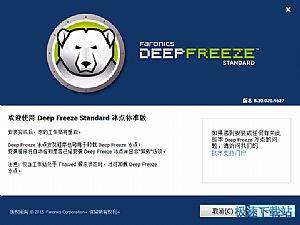冰点系统还原使用教学
时间:2020-02-28 17:04:27 作者:无名 浏览量:50
这款软件能够在您完成对电脑的配置工作之后,只需冻结它,然后您就可以看着了。安装了DeepFreeze的系统,无论进行了安装文件,还是删除文件、更改系统设置等操作,计算机重新启动后,一切将恢复成初始状态。冰点还原标标准版适合个人或者电脑数量较少的环境使用。

功能特色
1、轻松部署
可通过两种部署选项实现。Deep Freeze冰点还原可当作您映像恢复解决方案的进行部署,也可以作为本地安静安装文件来进行部署。
2、保留数据
不受重启影响,可以通过使用免费的Faronics Data Igloo实现,让您能够将用户配置文件、文件夹、注册表键值重定向至已溶解的驱动器上。
3、根除故障排除困难
仅需轻松重启,就能保障100%的可用性。不管您是刚下载了什么有病毒的软件,访问了受感染的站点,还是不小心更改了某些配置,您都无需担心。只要安装有Deep Freeze冰点还原,当事情不可收拾的时候,您只需重新启动电脑,它就能恢复到理想配置的状态。
4、增强您的安全防护
这款解决方案能够让您的电脑免疫各类常见问题,如恶意软件及意外更改。除了操作系统之外,Deep Freeze冰点还原还能保护您的主引导记录免受Rootkit感染,让您的安全防线真正称得上坚不可摧。

冰点系统还原使用教学图二
冰点还原标标准版破解教程
1、下载软件压缩包文件,首先点击“Faronics Deep Freeze”进行原版程序安装
2、阅读并同意软件安装协议
3、安装时选择“使用评估版本”
4、冰点还原标标准版(Deep Freeze)配置设置,这个根据需求调节即可
5、软件安装自动重启,然后让你设置密码,设置一个
6、重启后,运行程序,选择启动后解冻,然后保存重启
7、找到C:\\Program Files (x86)\\Faronics\\Deep Freeze\\Install C-0 文件夹
32位系统的位置是:C:\\Program Files\\Faronics\\Deep Freeze\\Install C-0
把DFServ.exe 重命名成DFServ1.exe 重启电脑
8、重启后,运行补丁,点击patch 会弹出提示
9、把之前重命名为DFServ1.exe的文件改回去,DFServ.exe 重启电脑
10、重启后,破解成功
冰点还原精灵破解版软件登陆密码
软件第一次安装后,登陆密码默认为空;直接点击确定即可登陆到设置窗口。如果您设置过软件登陆密码,请一点要谨记该密码。

冰点系统还原使用教学图三
冰点还原精灵破解版使用方法
1.首先安装好了冰点还原精灵软件后,打开软件,你可以在键盘上同时按下ctrl+AIt+shift+F6键,这样就可以调出冰点程序。
2.进入到冰点还原精灵软件界面后,我们进入到下图中的界面,然后点击状态选项,在下方会有三个选项,点击状态,下面有三个选项。第一个启动后冻结选项,这个是冰点还原精灵的正常保护状态,我们如果选择这个选项,那么软件会时刻保护你的系统,无论进行什么操作在电脑重启后都会恢复原状。
第二个启动后解冻下选项,这个选型默认的次数为1,我们可以对这个数字进行调整,调整到几就表示几次重启不保护系统。
第三个启动后解冻选项意思是电脑重新启动后,没有保护,跟没有安装冰点系统精灵是一个效果,我们在桌面右下角的任务栏中可以看到有个红色X好的软件图标,这就表明是没有保护的状态。
3.如果想要在电脑上安装一款软件,那么我们需要选择第三个选项启动后解冻,然后点击应用并重启,接下来电脑是没有保护的,用户就可以安装自己需要的软件了。
4.等待软件安装完成后,用户就可以重新调出冰点还原精灵软件,按照第一步的方法掉出程序后,输入密码进行登录。
5.接下来在进入到状态的界面,选择第一项启动后冻结,然后再点击应用并重启,电脑重启完成后就会发现电脑又在保护中了。
冰点还原精灵 8.56.220.5542 中文版
- 软件性质:国外软件
- 授权方式:共享版
- 软件语言:简体中文
- 软件大小:54896 KB
- 下载次数:6951 次
- 更新时间:2020/2/28 0:12:43
- 运行平台:WinAll...
- 软件描述:冰点还原精灵(简称:冰点还原)是一款高效的系统一键还原工具,它的主要功能是实现操... [立即下载]
相关资讯
电脑软件教程排行
- 怎么将网易云音乐缓存转换为MP3文件?
- 比特精灵下载BT种子BT电影教程
- 土豆聊天软件Potato Chat中文设置教程
- 怎么注册Potato Chat?土豆聊天注册账号教程...
- 浮云音频降噪软件对MP3降噪处理教程
- 英雄联盟官方助手登陆失败问题解决方法
- 蜜蜂剪辑添加视频特效教程
- 比特彗星下载BT种子电影教程
- 好图看看安装与卸载
- 豪迪QQ群发器发送好友使用方法介绍
最新电脑软件教程
- 最新酷狗安装教学
- 优酷视频转mp4教学教程指南
- 汇聊下载安装教学
- 冰点系统还原使用教学
- upx加壳工具下载使用教学
- 还原精灵卸载
- 下载网易邮箱大师安装教学指南
- 神奇图片分割软件下载安装教程
- 鲁工箱下载使用教学
- cad201464位下载安装教学
软件教程分类
更多常用电脑软件
更多同类软件专题